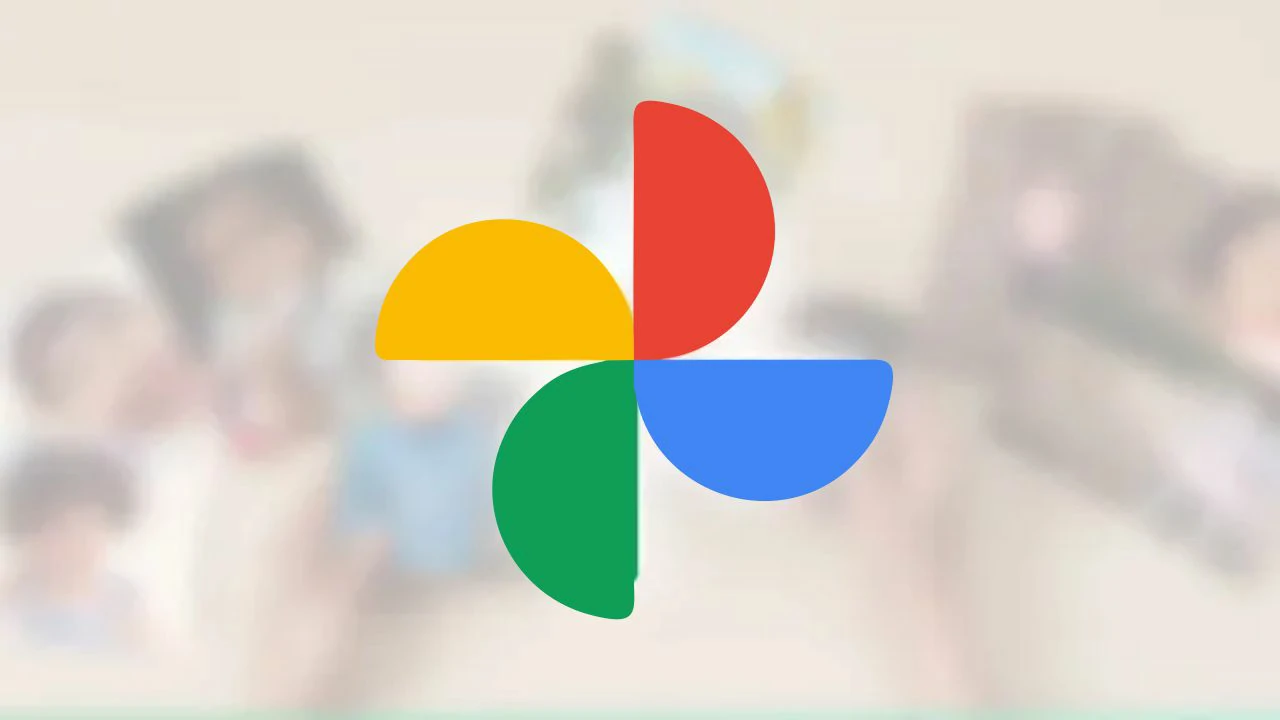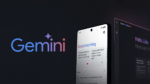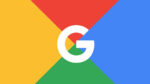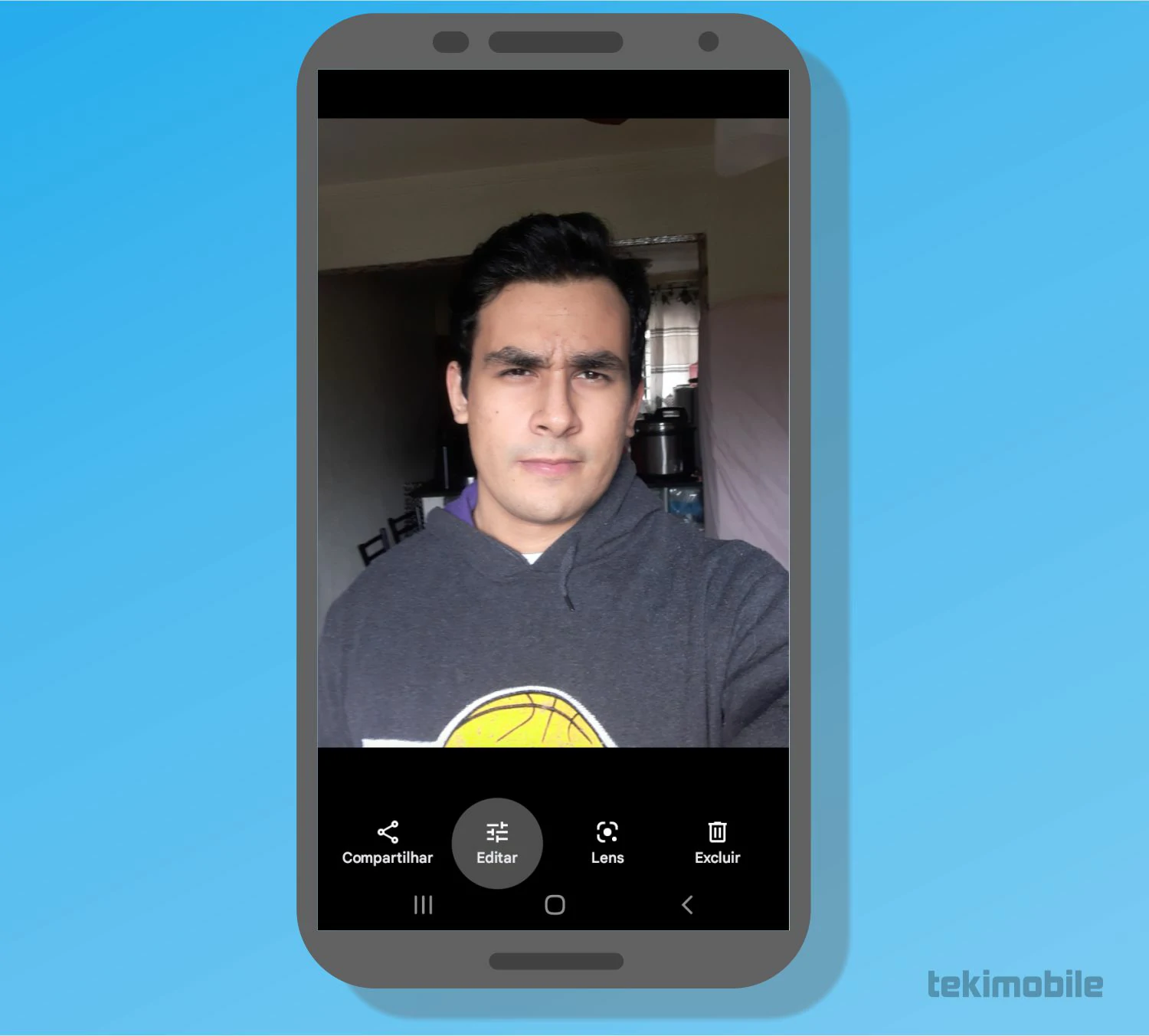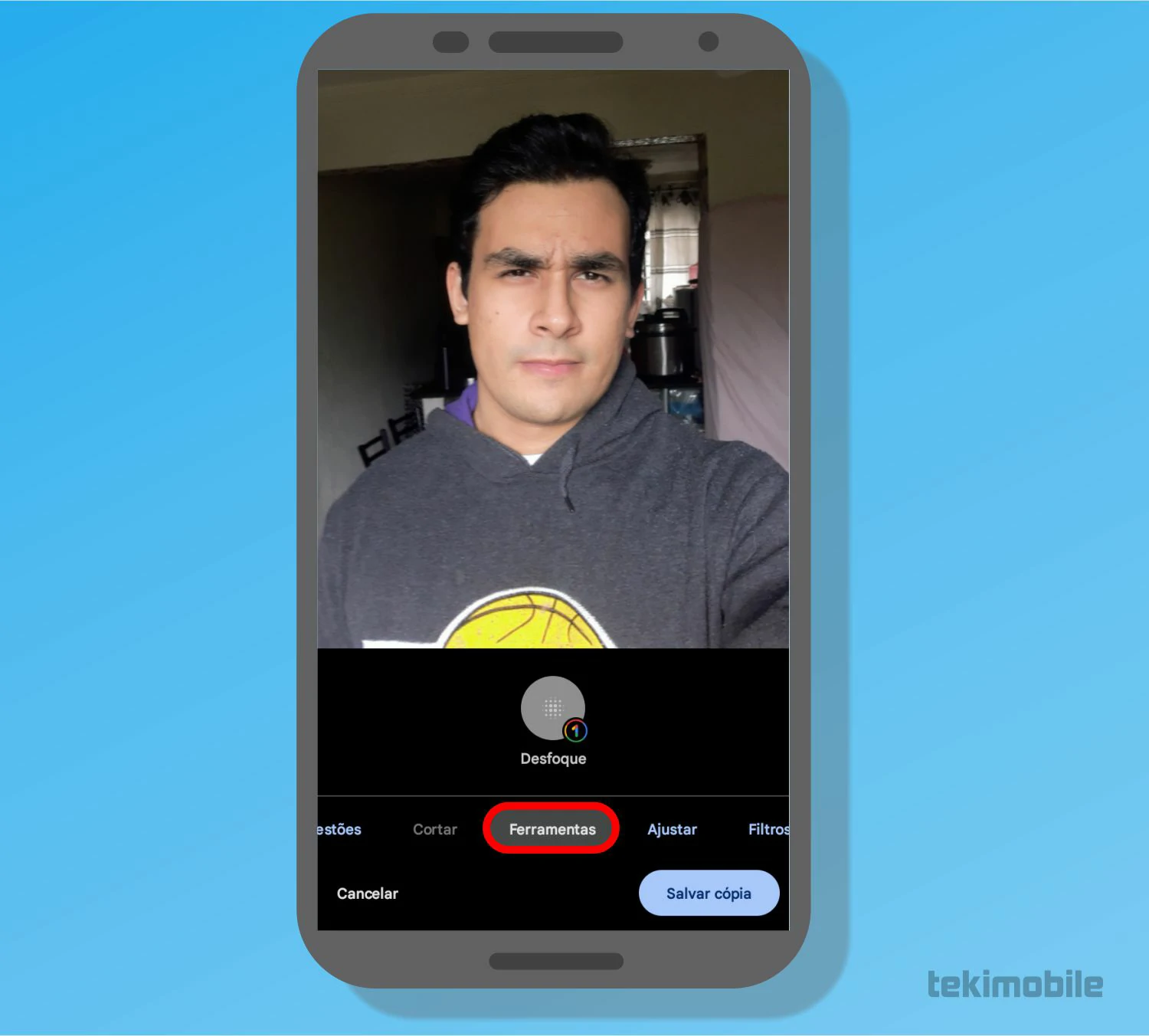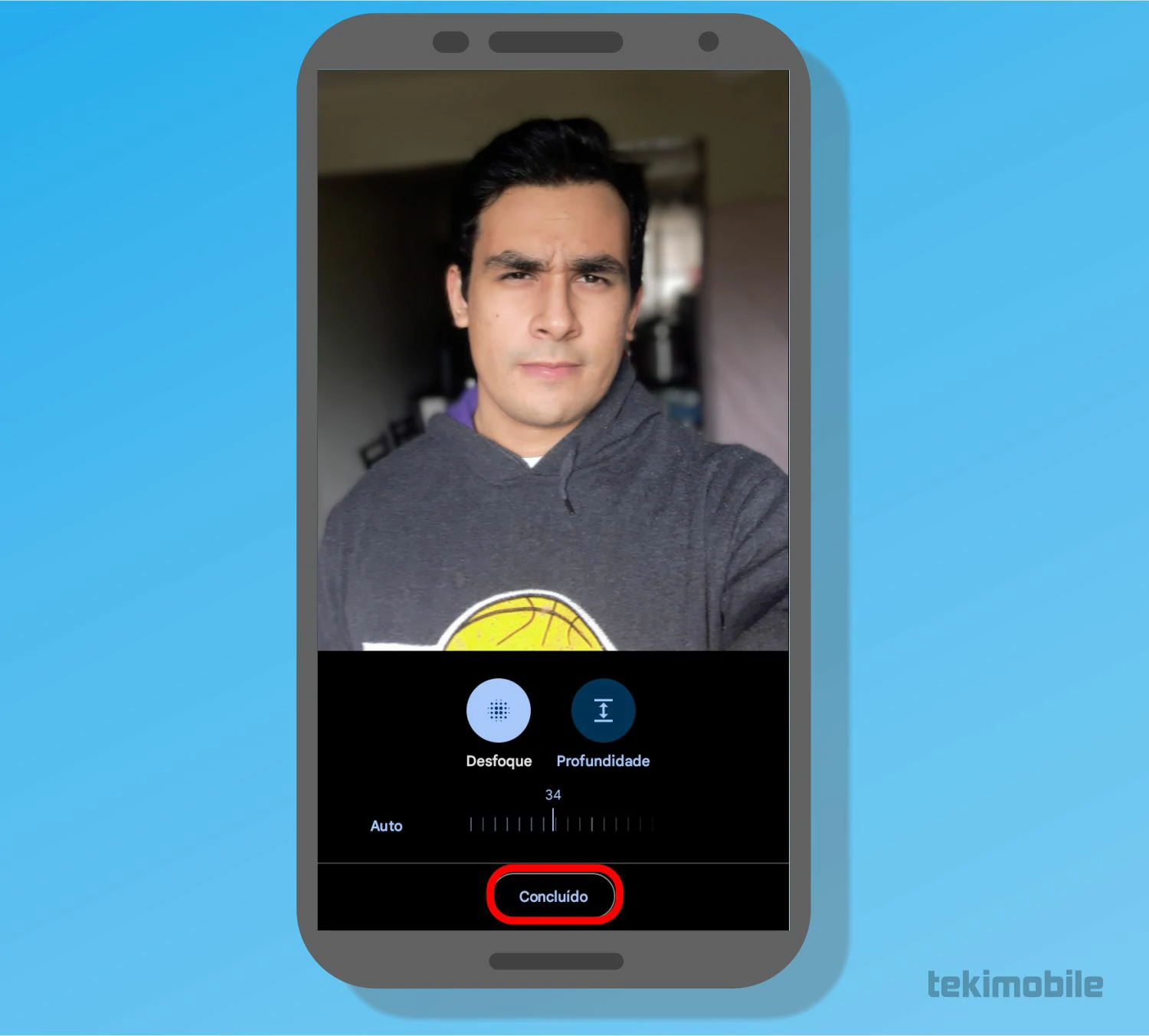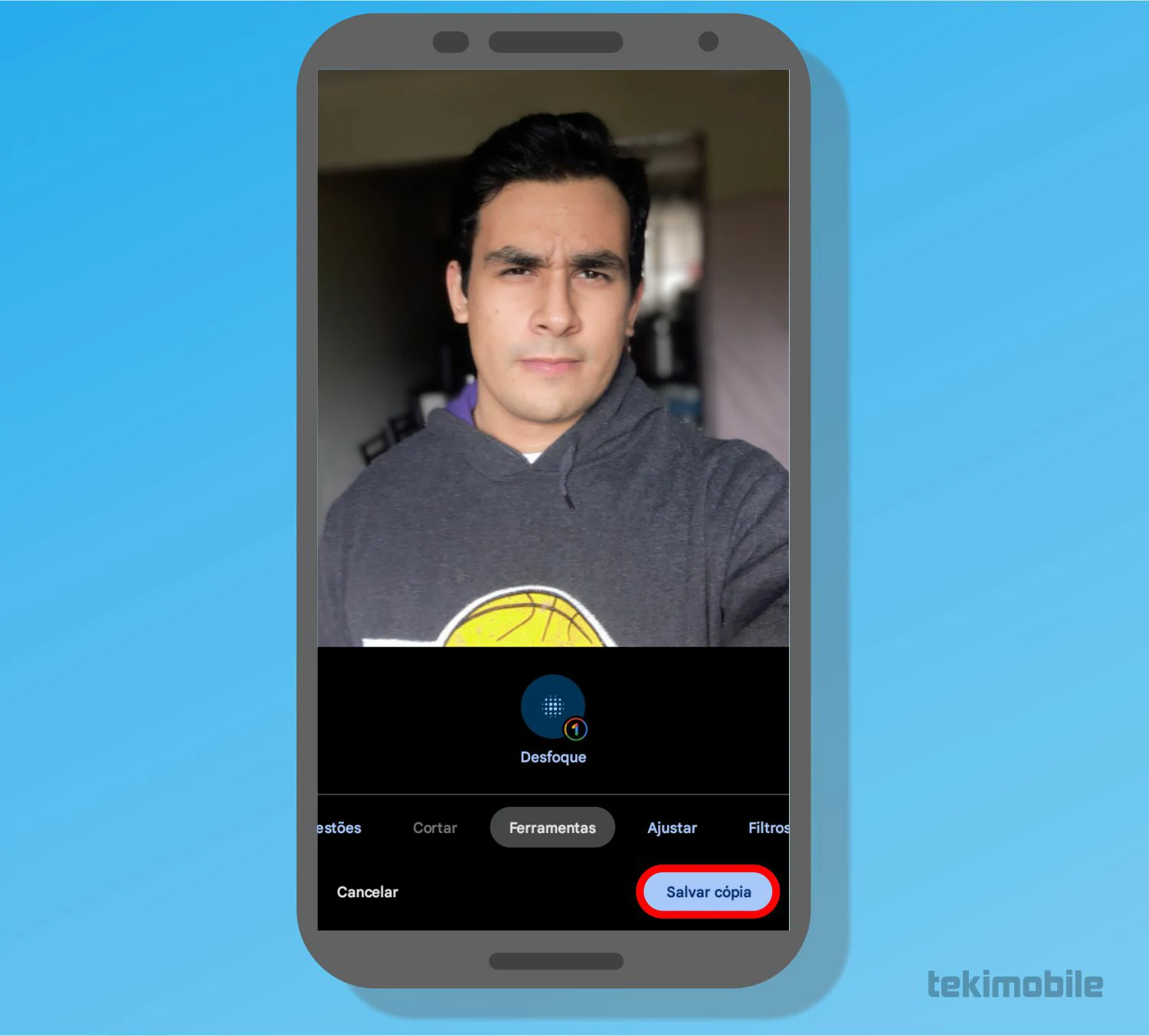Muitas pessoas utilizam o efeito bokeh que é mais conhecido como desfoque de fundo em suas fotos, mas como desfocar fundo da foto no Google Fotos? Existe a função no próprio app e você prenderá a como aplicar em suas fotos neste guia.
Como desfocar fundo da foto no Google Fotos
O recurso está disponível há algum tempo no app do Google Fotos, entretanto, poucas pessoas conhecem a ferramenta. Você pode utilizar no seu aplicativo do Google Fotos para dispositivos Android e iOS.
Após instalar o aplicativo em seu dispositivo móvel e logar com seu email e senha do Google, vejamos como desfocar fundo da foto no Google Fotos:
- Abrar o app do Google Fotos em seu dispositivo e procure pela foto que gostaria de aplicar o efeito bokeh (Desfoque de fundo). O efeito funcionará apenas para fotos com um objeto ou pessoas em destaque, dê a preferência para selfies.
- Assim que abrir a foto selecionada que atende os requisitos para aplicação do efeito, toque na opção “Editar” no menu inferior da tela para fazer alterações na imagem e, aplicar o efeito de desfocar fundo da foto no Google Fotos.

No menu do Google Fotos toque sobre “Editar” para fazer as alterações na imagem selecionada (Imagem: Bruno/Tekimobile) - Na janela seguinte do menu de edições, procure por “Ferramentas” no menu inferior deslizando de um lado para o outro até encontra-lo. Após selecionar ferramentas você verá a única opção disponível “Desfoque” toque sobre ela para adicionar o efeito na foto.

Procure pela aba de “Ferramentas” no menu de edições de imagem, toque sobre ela e, em sguida, toque em “Desfoque” um pouco acima do menu para o efeito de desfoque na imagem automaticamente (Imagem: Bruno/Tekimobile) - Você pode deslizar nas opções da ferramenta de desfoque para aumentar ou diminuir o blur, toque sobre o local desejado para aumentar o foco no seu rosto ou objeto em destaque. Após terminar as edições de desfocar fundo da foto no Google Fotos, toque em “Concluído”.

O menu de desfoque te oferece mais opção de controle do seu desfoque, toque em “Desfoque” para aumentar o embaçamento do fundo e “Profundidade” para aumentar a sensação de fundo da foto. Toque em “Concluído” quando terminar de editar (Imagem: Bruno/Tekimobile) - Na outra tela que aparecer você estará no menu de edições novamente, toque em salvar cópia para guardar a sua edição com o Desfoque aplicado na imagem.

Voltando ao menu editar toque sobre o botão azul no canto inferior a direita para “Salvar cópia” da sua edição com desfoque (Imagem: Bruno/Tekimobile)
Pronto, isso é tudo o que você tem de fazer para editar a imagem para desfocar fundo da foto no Google Fotos.
O recurso de desfoque é exclusivo para aqueles que adquiriram o Google One, serviço de armazenamento extra do Google. Esse serviço é pago, mas eu consegui utilizar o recurso sem ter de pagar nada por isso.
O efeito bokeh que conhecemos apenas como desfoque de fundo, tem como principal foco o objeto ou pessoa em primeiro plano. Bokeh vem do japonês e pode significar blur ou desfoque em português.
Geralmente, esse tipo de efeito tem uma aplicação natural de lentes de câmeras especificas para fazer o trabalho, mas com o avanço da tecnologia você pode fazê-lo em seu celular, seguindo as dicas do guia acima para isso,
Isso é tudo o que você precisa conhecer a respeito de como desfocar fundo da foto no Google Fotos. Veja outras dicas que deixar no começo desse artigo para aumentar seu conhecimento no app de fotos do Google.